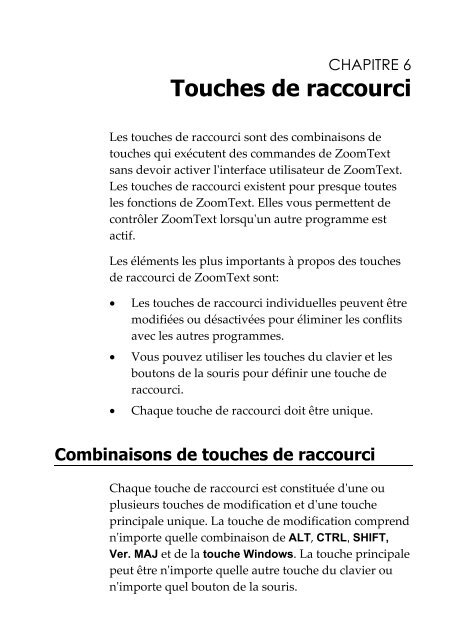Touches de raccourci de ZoomText
Touches de raccourci de ZoomText
Touches de raccourci de ZoomText
You also want an ePaper? Increase the reach of your titles
YUMPU automatically turns print PDFs into web optimized ePapers that Google loves.
CHAPITRE 6<br />
<strong>Touches</strong> <strong>de</strong> <strong>raccourci</strong><br />
Les touches <strong>de</strong> <strong>raccourci</strong> sont <strong>de</strong>s combinaisons <strong>de</strong><br />
touches qui exécutent <strong>de</strong>s comman<strong>de</strong>s <strong>de</strong> <strong>ZoomText</strong><br />
sans <strong>de</strong>voir activer lʹinterface utilisateur <strong>de</strong> <strong>ZoomText</strong>.<br />
Les touches <strong>de</strong> <strong>raccourci</strong> existent pour presque toutes<br />
les fonctions <strong>de</strong> <strong>ZoomText</strong>. Elles vous permettent <strong>de</strong><br />
contrôler <strong>ZoomText</strong> lorsquʹun autre programme est<br />
actif.<br />
Les éléments les plus importants à propos <strong>de</strong>s touches<br />
<strong>de</strong> <strong>raccourci</strong> <strong>de</strong> <strong>ZoomText</strong> sont:<br />
• Les touches <strong>de</strong> <strong>raccourci</strong> individuelles peuvent être<br />
modifiées ou désactivées pour éliminer les conflits<br />
avec les autres programmes.<br />
• Vous pouvez utiliser les touches du clavier et les<br />
boutons <strong>de</strong> la souris pour définir une touche <strong>de</strong><br />
<strong>raccourci</strong>.<br />
• Chaque touche <strong>de</strong> <strong>raccourci</strong> doit être unique.<br />
Combinaisons <strong>de</strong> touches <strong>de</strong> <strong>raccourci</strong><br />
Chaque touche <strong>de</strong> <strong>raccourci</strong> est constituée dʹune ou<br />
plusieurs touches <strong>de</strong> modification et dʹune touche<br />
principale unique. La touche <strong>de</strong> modification comprend<br />
nʹimporte quelle combinaison <strong>de</strong> ALT, CTRL, SHIFT,<br />
Ver. MAJ et <strong>de</strong> la touche Windows. La touche principale<br />
peut être nʹimporte quelle autre touche du clavier ou<br />
nʹimporte quel bouton <strong>de</strong> la souris.
236<br />
<strong>Touches</strong> <strong>de</strong> <strong>raccourci</strong> <strong>de</strong>s boîtes <strong>de</strong><br />
dialogue<br />
Toutes les touches <strong>de</strong> <strong>raccourci</strong> <strong>de</strong> <strong>ZoomText</strong> peuvent<br />
être analysées et modifiées dans la boîte <strong>de</strong> dialogue<br />
<strong>de</strong>s touches <strong>de</strong> <strong>raccourci</strong>.<br />
<strong>Touches</strong> <strong>de</strong> <strong>raccourci</strong><br />
Le tableau ci-<strong>de</strong>ssous décrit les paramètres <strong>de</strong>s touches<br />
<strong>de</strong> <strong>raccourci</strong>.<br />
Paramètres Description<br />
Groupe <strong>de</strong><br />
touches <strong>de</strong><br />
<strong>raccourci</strong><br />
Sélectionne un groupe <strong>de</strong> touche <strong>de</strong><br />
<strong>raccourci</strong>s apparentées. Les touches<br />
<strong>de</strong> <strong>raccourci</strong> du groupe sélectionné<br />
sʹaffichent dans la liste Comman<strong>de</strong>.<br />
(Suite)
Comman<strong>de</strong> <strong>de</strong><br />
touche <strong>de</strong> <strong>raccourci</strong><br />
Chapitre 6 <strong>Touches</strong> <strong>de</strong> <strong>raccourci</strong> 237<br />
Affiche la liste <strong>de</strong> toutes les touches<br />
<strong>de</strong> <strong>raccourci</strong> du groupe sélectionné.<br />
Lorsquʹun <strong>raccourci</strong> est mis en<br />
évi<strong>de</strong>nce, sa touche principale et<br />
celle <strong>de</strong> modification sont affichées.<br />
Clé primaire Définit la touche principale pour la<br />
comman<strong>de</strong> du <strong>raccourci</strong> mis en<br />
évi<strong>de</strong>nce. Toute touche <strong>de</strong> la liste<br />
déroulante peut être sélectionnée y<br />
compris les boutons <strong>de</strong> la souris.<br />
Touche <strong>de</strong>.<br />
modification<br />
Définit les touches <strong>de</strong> modification<br />
pour la comman<strong>de</strong> du <strong>raccourci</strong><br />
mis en évi<strong>de</strong>nce. Une ou plusieurs<br />
touches <strong>de</strong> modification doivent<br />
être sélectionnées.<br />
Activer/Désactiver Désactive le fonctionnement dʹune<br />
comman<strong>de</strong> <strong>de</strong> <strong>raccourci</strong>. Lorsquʹun<br />
<strong>raccourci</strong> est désactivé, la clé<br />
primaire et les touches <strong>de</strong><br />
modification apparaissent en grisé.<br />
Cliquez sur le bouton Activer pour<br />
réactiver le <strong>raccourci</strong>.<br />
<strong>Touches</strong> d'origine Restaure tous les <strong>raccourci</strong>s dans<br />
leurs paramètres dʹorigine.<br />
(Suite)
238<br />
Fichier <strong>de</strong><br />
configuration<br />
Affiche le nom du fichier <strong>de</strong><br />
configuration associé à une touche <strong>de</strong><br />
<strong>raccourci</strong> <strong>de</strong> configuration. Pour plus<br />
dʹinformations,voir <strong>Touches</strong> <strong>de</strong><br />
<strong>raccourci</strong> Chapitre 7- ʺFichiers <strong>de</strong><br />
configurationʺ.<br />
Parcourir... Affiche la boîte <strong>de</strong> dialogue <strong>de</strong> la<br />
configuration sélectionnée. Un fichier<br />
<strong>de</strong> configuration peut être assigné à un<br />
<strong>raccourci</strong> <strong>de</strong> chargement <strong>de</strong><br />
configuration en sélectionnant le fichier<br />
souhaité et en cliquant sur OK.<br />
Note: Le bouton Parcourir est activé<br />
uniquement lorsquʹune<br />
comman<strong>de</strong> <strong>de</strong> <strong>raccourci</strong> <strong>de</strong><br />
configuration est mise en<br />
évi<strong>de</strong>nce.
Chapitre 6 <strong>Touches</strong> <strong>de</strong> <strong>raccourci</strong> 239<br />
Modifier les paramètres <strong>de</strong>s touches <strong>de</strong><br />
<strong>raccourci</strong><br />
Pour modifier les paramètres <strong>de</strong>s touches <strong>de</strong><br />
<strong>raccourci</strong><br />
1. Dans le menu Paramètres, choisissez <strong>Touches</strong> <strong>de</strong><br />
<strong>raccourci</strong>...<br />
La boîte <strong>de</strong> dialogue <strong>de</strong>s Raccourcis s’affiche...<br />
2. Sélectionnez le groupe <strong>de</strong> <strong>raccourci</strong>s et la<br />
comman<strong>de</strong> <strong>de</strong> <strong>raccourci</strong> souhaités.<br />
3. Ajustez la combinaison <strong>de</strong> touches <strong>de</strong> <strong>raccourci</strong><br />
comme souhaité.<br />
4. Répétez les étapes 2 et 3 pour chaque <strong>raccourci</strong> que<br />
vous souhaitez modifier.<br />
5. Cliquez sur le bouton OK.<br />
Pour assigner un fichier <strong>de</strong> configuration à une<br />
configuration <strong>de</strong> touches <strong>de</strong> <strong>raccourci</strong>.<br />
1. Dans le menu Paramètres, choisissez <strong>Touches</strong> <strong>de</strong><br />
<strong>raccourci</strong>...<br />
La boîte <strong>de</strong> dialogue <strong>de</strong>s Raccourcis s’affiche...<br />
2. Dans la boîte <strong>de</strong>s groupes <strong>de</strong> <strong>raccourci</strong>s, choisissez<br />
Configuration.<br />
3. Dans la boîte Comman<strong>de</strong> <strong>de</strong> touche <strong>de</strong> <strong>raccourci</strong>,<br />
sélectionnez la configuration souhaitée.<br />
4. Cliquez sur le bouton Parcourir...<br />
5. Dans la boîte <strong>de</strong> dialogue, sélectionnez le fichier <strong>de</strong><br />
configuration souhaité.<br />
6. Cliquez sur le bouton OK.
240<br />
Priorité <strong>de</strong>s touches <strong>de</strong> <strong>raccourci</strong> dans<br />
l'application en cours<br />
Lorsquʹune combinaison <strong>de</strong> touches est assignée à une<br />
touche <strong>de</strong> <strong>raccourci</strong> <strong>de</strong> <strong>ZoomText</strong>, cette comman<strong>de</strong> sera<br />
uniquement utilisée par <strong>ZoomText</strong>. Si la combinaison<br />
<strong>de</strong> touches est également programmée dans<br />
lʹapplication en cours dʹutilisation, cette comman<strong>de</strong><br />
nʹaura pas dʹeffet dans ce programme. Cependant vous<br />
pouvez obliger <strong>ZoomText</strong> à rendre la touche <strong>de</strong><br />
<strong>raccourci</strong> prioritaire dans lʹapplication en cours<br />
dʹutilisation.<br />
Pour rendre <strong>de</strong>s touches <strong>de</strong> <strong>raccourci</strong> prioritaires<br />
dans l'application en cours<br />
1. Appuyez sur la touche <strong>de</strong> <strong>raccourci</strong>: ALT + PAUSE.<br />
2. Appuyez sur la combinaison <strong>de</strong> touches souhaitée.<br />
Lʹapplication en cours dʹutilisation intègre la<br />
combinaison <strong>de</strong> touches.
Chapitre 6 <strong>Touches</strong> <strong>de</strong> <strong>raccourci</strong> 241<br />
<strong>Touches</strong> <strong>de</strong> <strong>raccourci</strong> <strong>de</strong> <strong>ZoomText</strong><br />
Les tableaux ci-<strong>de</strong>ssous affichent les noms <strong>de</strong>s<br />
comman<strong>de</strong>s ainsi que les attributions par défaut <strong>de</strong><br />
toutes les touches <strong>de</strong> <strong>raccourci</strong> <strong>ZoomText</strong> (par groupes<br />
<strong>de</strong> <strong>raccourci</strong>s). Les attributions <strong>de</strong>s touches <strong>de</strong> <strong>raccourci</strong><br />
peuvent être modifiées dans la boîte <strong>de</strong> dialogue <strong>de</strong>s<br />
touches <strong>de</strong> <strong>raccourci</strong> (voir ʺBoîte <strong>de</strong> dialogue <strong>de</strong>s<br />
touches <strong>de</strong> <strong>raccourci</strong> dans ce chapitre).<br />
Note: Les ʺcomman<strong>de</strong>s <strong>de</strong> navigationʺ <strong>de</strong> AppRea<strong>de</strong>r<br />
et <strong>de</strong> DocRea<strong>de</strong>r ainsi que toutes les<br />
ʺComman<strong>de</strong>s <strong>de</strong> lecture <strong>de</strong> texteʺ ont <strong>de</strong>s<br />
attributions <strong>de</strong> touches fixes qui ne peuvent pas<br />
être modifiées. Ces comman<strong>de</strong>s nʹapparaissent<br />
pas dans la boîte <strong>de</strong> dialogue <strong>de</strong>s touches <strong>de</strong><br />
<strong>raccourci</strong>.
242<br />
Raccourcis AppRea<strong>de</strong>r and DocRea<strong>de</strong>r<br />
(Magnifer/Rea<strong>de</strong>r seulement)<br />
Comman<strong>de</strong>s Générales <strong>Touches</strong><br />
AppRea<strong>de</strong>r<br />
DocRea<strong>de</strong>r<br />
Basculer la lecture<br />
(Marche/Pause)<br />
Augmenter<br />
lʹagrandissement<br />
ALT + SHIFT + A<br />
ALT + SHIFT + D<br />
ENTREE<br />
ALT + PAVE NUMERIQUE<br />
PLUS<br />
Diminuer lʹagrandissement ALT + PAVE NUMERIQUE<br />
MOINS<br />
Augmenter la vitesse <strong>de</strong><br />
lecture<br />
Diminuer la vitesse <strong>de</strong><br />
lecture<br />
Muet<br />
Quitter<br />
CTRL + PAVE<br />
NUMERIQUE PLUS<br />
CTRL + PAVE<br />
NUMERIQUE MOINS<br />
CTRL<br />
ECHAPPE
Comman<strong>de</strong>s <strong>de</strong><br />
Navigation<br />
Prononcer le mot<br />
précé<strong>de</strong>nt<br />
Prononcer le mot en<br />
cours<br />
Prononcer le mot<br />
suivant<br />
Prononcer le mot au<strong>de</strong>ssus<br />
Prononcer le mot en<br />
<strong>de</strong>ssous<br />
Prononcer la phrase<br />
précé<strong>de</strong>nte<br />
Prononcer la phrase en<br />
cours<br />
Prononcer la phrase<br />
suivante<br />
Prononcer le<br />
paragraphe précé<strong>de</strong>nt<br />
Prononcer le<br />
paragraphe en cours<br />
Prononcer le<br />
paragraphe suivant<br />
Chapitre 6 <strong>Touches</strong> <strong>de</strong> <strong>raccourci</strong> 243<br />
<strong>Touches</strong><br />
CTRL + GAUCHE,<br />
OU GAUCHE<br />
CTRL + PAVE NUMERIQUE 5,<br />
OU BARRE D'ESPACEMENT<br />
CTRL + DROIT,<br />
OU DROIT<br />
HAUT<br />
BAS<br />
CTRL + WIN + GAUCHE<br />
CTRL + WIN + PAVE<br />
NUMERIQUE 5<br />
CTRL + WIN + DROIT<br />
CTRL + HAUT<br />
CTRL + SHIFT + PAVE<br />
NUMERIQUE 5<br />
CTRL + BAS<br />
(Suite)
244<br />
Prononcer le premier<br />
mot <strong>de</strong> la ligne<br />
Prononcer le <strong>de</strong>rnier<br />
mot <strong>de</strong> la ligne<br />
Page Précé<strong>de</strong>nte<br />
Page Suivante<br />
Début du document<br />
Fin du Document<br />
Lien suivant<br />
Lien précé<strong>de</strong>nt<br />
Exécuter le lien<br />
DEBUT<br />
FIN<br />
PAGE PRECEDENTE<br />
PAGE SUIVANTE<br />
CTRL + DEBUT<br />
CTRL + FIN<br />
TAB<br />
SHIFT + TAB<br />
CTRL + ENTREE
Raccourcis <strong>de</strong> configuration<br />
Chapitre 6 <strong>Touches</strong> <strong>de</strong> <strong>raccourci</strong> 245<br />
Comman<strong>de</strong>s <strong>Touches</strong><br />
Charger la configuration 1<br />
Charger la configuration 2<br />
Charger la configuration 3<br />
Charger la configuration 4<br />
Charger la configuration 5<br />
Charger la configuration 6<br />
Charger la configuration 7<br />
Charger la configuration 8<br />
Charger la configuration 9<br />
Charger la configuration 10<br />
Enregistre les Paramètres<br />
dʹApplication<br />
Raccourcis d'Agrandissement<br />
Comman<strong>de</strong>s <strong>Touches</strong><br />
Augmenter<br />
lʹagrandissement<br />
Diminuer<br />
lʹagrandissement<br />
ALT + SHIFT + 1<br />
ALT + SHIFT + 2<br />
ALT + SHIFT + 3<br />
ALT + SHIFT + 4<br />
ALT + SHIFT + 5<br />
ALT + SHIFT + 6<br />
ALT + SHIFT + 7<br />
ALT + SHIFT + 8<br />
ALT + SHIFT + 9<br />
ALT + SHIFT + 0<br />
CTRL + SHIFT + S<br />
ALT + PAVE NUMERIQUE<br />
PLUS<br />
ALT + PAVE NUMERIQUE<br />
MOINS
246<br />
Raccourcis <strong>de</strong> la barre d’outils <strong>de</strong> l’Agrandissement<br />
Comman<strong>de</strong>s <strong>Touches</strong><br />
Type <strong>de</strong> fenêtre<br />
Outil dʹajustement <strong>de</strong><br />
fenêtre<br />
Double Ecran On/Off<br />
Vue Double Ecran<br />
Outil <strong>de</strong> blocage<br />
Fenêtre Bloquée On/Off<br />
Améliorations <strong>de</strong>s<br />
couleurs activé/désactivé<br />
Améliorations du<br />
pointeur activé/désactivé<br />
Améliorations du<br />
curseur activé/désactivé<br />
Améliorations du focus<br />
activé/désactivé<br />
Améliorations <strong>de</strong>s<br />
Polices<br />
Type d’améliorations<br />
Recherche Bureau<br />
Recherche Web<br />
Recherche Texte<br />
CTRL + SHIFT + Z<br />
CTRL + SHIFT + A<br />
WINDOWS + SHIFT + D<br />
WINDOWS + SHIFT + Z<br />
CTRL + SHIFT + N<br />
CTRL + SHIFT + E<br />
CTRL + SHIFT + C<br />
CTRL + SHIFT + P<br />
CTRL + SHIFT + R<br />
CTRL + SHIFT + O<br />
CTRL + SHIFT + F<br />
CTRL + SHIFT + D<br />
CTRL + SHIFT + W<br />
CTRL + SHIFT + T
Raccourcis diverses<br />
Chapitre 6 <strong>Touches</strong> <strong>de</strong> <strong>raccourci</strong> 247<br />
Comman<strong>de</strong>s <strong>Touches</strong><br />
Localisateur<br />
activé/désactivé<br />
Mo<strong>de</strong> Vue<br />
activé/désactivé<br />
Déplace la Souris vers la<br />
Vue<br />
Déplace la Vue vers la<br />
Souris<br />
Passer outre (<strong>raccourci</strong><br />
suivant)<br />
AHOI activé/désactivé<br />
Rapport dʹétat AHOI<br />
Capture <strong>de</strong> lʹécran<br />
<strong>ZoomText</strong><br />
Détection du curseur<br />
Détection <strong>de</strong> lʹobjet<br />
sélectionné<br />
MSAA activé/désactivé<br />
Suivi activé/désactivé<br />
Mise à jour du modèle<br />
dʹécran<br />
CTRL + SHIFT + L<br />
CTRL + SHIFT + V<br />
CTRL + SHIFT + B<br />
CTRL + SHIFT + Y<br />
ALT + PAUSE<br />
CTRL + ALT + SHIFT + A<br />
CTRL + ALT + SHIFT + S<br />
CTRL + ALT + SHIFT + C<br />
CTRL + ALT + SHIFT + D<br />
CTRL + ALT + SHIFT + H<br />
CTRL + ALT + SHIFT + M<br />
CTRL + ALT + SHIFT + T<br />
CTRL + ALT + SHIFT + U
248<br />
Raccourcis <strong>de</strong> la barre d'outils du Lecteur<br />
(Magnifier/Rea<strong>de</strong>r seulement)<br />
Comman<strong>de</strong>s <strong>Touches</strong><br />
Elocution activer/désactiver<br />
Augmenter la vitesse <strong>de</strong><br />
lecture<br />
ALT + SHIFT + S<br />
CTRL + PAVE<br />
NUMERIQUE PLUS<br />
Diminuer la vitesse <strong>de</strong> lecture CTRL + PAVE<br />
NUMERIQUE MINUS<br />
Mo<strong>de</strong> <strong>de</strong> lʹécho <strong>de</strong> la frappe<br />
Mo<strong>de</strong> <strong>de</strong> lʹécho <strong>de</strong> la souris<br />
Niveau <strong>de</strong> la verbosité<br />
AppRea<strong>de</strong>r<br />
DocRea<strong>de</strong>r<br />
Outil Dis-Moi<br />
ALT + SHIFT + T<br />
ALT + SHIFT + M<br />
ALT + SHIFT + V<br />
ALT + SHIFT + A<br />
ALT + SHIFT + D<br />
ALT + SHIFT + I
Raccourcis <strong>de</strong>s Zones <strong>de</strong> Lecture<br />
(Magnifier/Rea<strong>de</strong>r seulement)<br />
Chapitre 6 <strong>Touches</strong> <strong>de</strong> <strong>raccourci</strong> 249<br />
Comman<strong>de</strong>s <strong>Touches</strong><br />
Cible Zone 1<br />
Cible Zone 2<br />
Cible Zone 3<br />
Cible Zone 4<br />
Cible Zone 5<br />
Cible Zone 6<br />
Cible Zone 7<br />
Cible Zone 8<br />
Cible Zone 9<br />
Cible Zone 10<br />
Zone suivante<br />
Zone précé<strong>de</strong>nte<br />
Liste <strong>de</strong>s Zones<br />
Parcourir les Zones<br />
Nouvelle Zone<br />
Editer les Zones<br />
CTRL + WIN + 1<br />
CTRL + WIN + 2<br />
CTRL + WIN + 3<br />
CTRL + WIN + 4<br />
CTRL + WIN + 5<br />
CTRL + WIN + 6<br />
CTRL + WIN + 7<br />
CTRL + WIN + 8<br />
CTRL + WIN + 9<br />
CTRL + WIN + 0<br />
CTRL + WIN + N<br />
CTRL + WIN + P<br />
CTRL + WIN + L<br />
CTRL + WIN + V<br />
CTRL + WIN + Z<br />
CTRL + WIN + E
250<br />
Raccourcis <strong>de</strong> lecture d’écran<br />
(Magnifier/Rea<strong>de</strong>r seulement)<br />
Comman<strong>de</strong>s <strong>Touches</strong><br />
Prononcer le titre <strong>de</strong> la fenêtre<br />
Prononcer lʹonglet <strong>de</strong> la boîte <strong>de</strong><br />
dialogue<br />
Prononcer le message <strong>de</strong> la boîte<br />
<strong>de</strong> dialogue<br />
Prononcer la mise en évi<strong>de</strong>nce<br />
Prononcer le bouton par défaut<br />
Prononcer le nom <strong>de</strong> groupe<br />
Prononcer la barre dʹétat<br />
Prononcer tout<br />
Prononcer le texte sélectionné<br />
Prononcer le titre <strong>de</strong> ligne dʹune<br />
cellule<br />
Prononcer le titre <strong>de</strong> colonne<br />
dʹune cellule<br />
Prononcer la formule dans une<br />
cellule<br />
Prononcer le commentaire <strong>de</strong><br />
cellule<br />
CTRL + WIN + W<br />
CTRL + WIN + T<br />
CTRL + WIN + M<br />
CTRL + WIN + F<br />
CTRL + WIN + B<br />
CTRL + WIN + G<br />
CTRL + WIN + X<br />
CTRL + WIN + A<br />
CTRL + WIN + S<br />
CTRL + WIN + R<br />
CTRL + WIN + K<br />
CTRL + WIN + O<br />
CTRL + WIN + C<br />
(Suite)
Chapitre 6 <strong>Touches</strong> <strong>de</strong> <strong>raccourci</strong> 251<br />
Prononcer lʹheure actuelle<br />
Prononcer la date du jour<br />
Prononce le Presse-papiers<br />
Muet<br />
Modifier la synthèse vocale<br />
Raccourcis du Défilement<br />
Comman<strong>de</strong>s <strong>Touches</strong><br />
Défilement vers le haut<br />
Défilement vers le bas<br />
Défilement vers la<br />
gauche<br />
CTRL + WIN + I<br />
CTRL + WIN + Y<br />
ALT + SHIFT + C<br />
ALT + SHIFT + Q,<br />
OU CTRL<br />
ALT + SHIFT + E<br />
ALT + HAUT<br />
ALT + BAS<br />
ALT + GAUCHE<br />
Défilement vers la droite ALT + DROIT<br />
Saut vers le haut<br />
Saut vers le bas<br />
Saut vers la gauche<br />
Saut vers la droite<br />
Saut au centre<br />
Enregistrer la vue<br />
Restaurer la vue<br />
ALT + PGPREC<br />
ALT + PGSUIV<br />
ALT + DEBUT<br />
ALT + FIN<br />
ALT + PAVE NUMERIQUE 5<br />
ALT + PAVE NUMERIQUE /<br />
ALT + PAVE NUMERIQUE *
252<br />
Raccourcis <strong>de</strong> la Lecture <strong>de</strong> Texte<br />
(Magnifier/Rea<strong>de</strong>r seulement)<br />
Comman<strong>de</strong>s <strong>Touches</strong><br />
Prononcer le caractère<br />
précé<strong>de</strong>nt<br />
GAUCHE<br />
Prononcer le caractère en cours PAVE NUMERIQUE 5<br />
Prononcer le caractère suivant DROIT<br />
Prononcer le mot précé<strong>de</strong>nt<br />
Prononcer le mot en cours<br />
Prononcer le mot suivant<br />
Prononcer la phrase<br />
précé<strong>de</strong>nte<br />
Prononcer la phrase en cours<br />
Prononcer la phrase suivante<br />
Prononcer la ligne précé<strong>de</strong>nte<br />
Prononcer la ligne en cours<br />
Prononcer la ligne suivante<br />
Prononcer le paragraphe<br />
précé<strong>de</strong>nt<br />
Prononcer le paragraphe en<br />
cours<br />
Prononcer le paragraphe<br />
suivant<br />
CTRL + GAUCHE<br />
CTRL + PAVE<br />
NUMERIQUE 5<br />
CTRL + DROIT<br />
CTRL + WIN +<br />
GAUCHE<br />
CTRL + WIN + PAVE<br />
NUMERIQUE 5<br />
CTRL + WIN + DROIT<br />
HAUT<br />
SHIFT + PAVE<br />
NUMERIQUE 5<br />
BAS<br />
CTRL + HAUT<br />
CTRL + SHIFT + PAVE<br />
NUMERIQUE 5<br />
CTRL + BAS
Chapitre 6 <strong>Touches</strong> <strong>de</strong> <strong>raccourci</strong> 253<br />
En plus <strong>de</strong>s comman<strong>de</strong>s <strong>de</strong> Lecture <strong>de</strong> Texte détaillées<br />
ci-<strong>de</strong>ssus, <strong>ZoomText</strong> prononcera également lorsque<br />
vous utiliserez les touches <strong>de</strong> navigation et dʹédition<br />
standard décrites dans le tableau ci-après.<br />
<strong>Touches</strong><br />
RETOUR<br />
ARRIERE<br />
Action dans<br />
l'Application<br />
Supprime le<br />
caractère situé à<br />
gauche du<br />
curseur.<br />
SUPPRIMER Supprime le<br />
caractère à la<br />
droite du<br />
curseur.<br />
DEBUT Déplace le<br />
curseur vers le<br />
début <strong>de</strong> la<br />
ligne.<br />
FIN Déplace le<br />
curseur vers la<br />
fin <strong>de</strong> la ligne.<br />
Action dans<br />
<strong>ZoomText</strong><br />
Prononce le caractère<br />
supprimé.<br />
Prononce le nouveau<br />
caractère situé à la<br />
droite du curseur.<br />
Prononce le premier<br />
mot <strong>de</strong> la ligne (ou ne<br />
prononce rien si la<br />
ligne commence par<br />
un espace ou une<br />
tabulation).<br />
Prononce ʺFin <strong>de</strong><br />
ligneʺ.<br />
(Suite)
254<br />
PAGEPREC Pagine la<br />
fenêtre <strong>de</strong><br />
lʹapplication<br />
vers le haut.<br />
PAGESUIV Pagine la<br />
fenêtre <strong>de</strong><br />
lʹapplication<br />
vers le bas.<br />
CTRL +<br />
DEBUT<br />
Se déplace<br />
vers le début<br />
du document.<br />
Prononce le mot ou la<br />
ligne sur lequel apparaît<br />
le curseur,<br />
conformément au<br />
paramètre <strong>de</strong> lʹEcho <strong>de</strong><br />
Programme Lorsque le<br />
curseur <strong>de</strong> texte se<br />
déplace vers une<br />
nouvelle ligne.<br />
Prononce le mot ou la<br />
ligne sur lequel apparaît<br />
le curseur,<br />
conformément au<br />
paramètre <strong>de</strong> lʹEcho <strong>de</strong><br />
Programme Lorsque le<br />
curseur <strong>de</strong> texte se<br />
déplace vers une<br />
nouvelle ligne.<br />
Prononce le mot ou la<br />
ligne sur lequel apparaît<br />
le curseur,<br />
conformément au<br />
paramètre <strong>de</strong> lʹEcho <strong>de</strong><br />
Programme Lorsque le<br />
curseur <strong>de</strong> texte se<br />
déplace vers une<br />
nouvelle ligne.<br />
(Suite)
CTRL +<br />
FIN<br />
Chapitre 6 <strong>Touches</strong> <strong>de</strong> <strong>raccourci</strong> 255<br />
Se déplace vers la<br />
fin du document.<br />
Prononce le mot ou la<br />
ligne sur lequel apparaît<br />
le curseur,<br />
conformément au<br />
paramètre <strong>de</strong> lʹEcho <strong>de</strong><br />
Programme Lorsque le<br />
curseur <strong>de</strong> texte se<br />
déplace vers une<br />
nouvelle ligne.<br />
Note: En maintenant la touche SHIFT enfoncée pour<br />
sélectionner du texte par caractère, mot, ligne ou<br />
paragraphe, le texte visible qui est sélectionné ou<br />
désélectionné est prononcé.
256<br />
Raccourcis <strong>de</strong> l’Interface Utilisateur<br />
Comman<strong>de</strong>s <strong>Touches</strong><br />
Activer <strong>ZoomText</strong><br />
Désactiver <strong>ZoomText</strong><br />
Afficher lʹInterface<br />
Utilisateur<br />
Outil <strong>de</strong> lʹAi<strong>de</strong><br />
ALT + INS<br />
ALT + SUPPR.<br />
CTRL + SHIFT + U<br />
CTRL + SHIFT + H<br />
Raccourcis <strong>de</strong> l’assistant <strong>de</strong> session Windows Vista<br />
Comman<strong>de</strong>s <strong>Touches</strong><br />
Assistant <strong>de</strong> session On<br />
Assistant <strong>de</strong> session Off<br />
Augmenter<br />
l’agrandissement<br />
Diminuer<br />
l’agrandissement<br />
Inversion <strong>de</strong>s couleurs<br />
On/Off<br />
Elocution On/Off<br />
ALT + INSERER<br />
ALT + SUPPRIMER<br />
ALT + PAVE NUMERIQUE<br />
PLUS<br />
ALT + PAVE NUMERIQUE<br />
MOINS<br />
CTRL + SHIFT + C<br />
ALT + SHIFT + S